 Rail
Rail
1 つまたは複数のレール カーブに沿って移動する生成カーブによってスイープされる領域を計算することにより、サーフェスを作成します。1 つの生成カーブ、または 2 つ以上の生成カーブのブレンドを使用することができます。
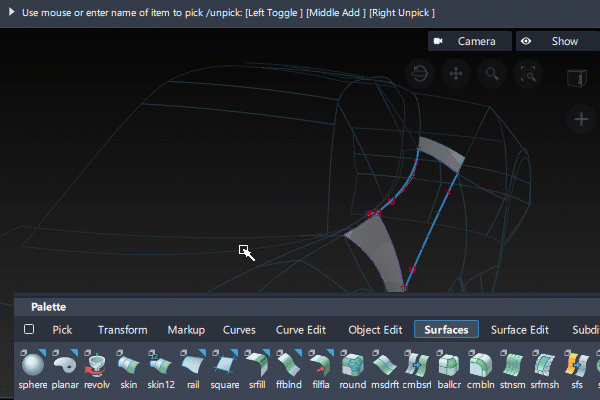
このツールには、Surfaces パレットからアクセスします。

関連ビデオ
Rail の設定
Bi-Rail と Mono-Rail は元々別々のツールでしたが、次の共通設定があったため統合されました。
Generation Curves と Rail Curves
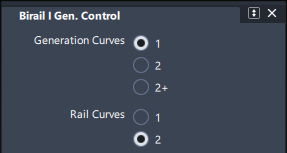
1 つまたは 2 つのレール カーブに沿ってスイープする生成カーブの数を選択します。1 つのカーブ セットが長い場合は通常レール カーブとして選択し、カーブ セットが短い場合は生成カーブとして選択します。
プロンプトに従って、最初に生成カーブを選択し、次にレール カーブを選択します。サーフェスが構築されない場合は、プロンプト メッセージを読んで問題を診断します。通常は次のいずれかです。
- 最初(2 番目)の生成カーブカーブとプライマリ(セカンダリ)のレールが交差する必要があります。
- レール カーブには複数の内部ノットがあります。別のスイープ モードを試すか、レールの再構築をオンにします。
- 再構築をオフにするには、生成カーブが等しいノット値でレールと交差する必要があります。レールの再構築をオンにします。
- 結合されたレール カーブが Max Surf Spans の許容値を超えています。(これは通常、レール カーブの再構築をオンに設定するか、サーフェスのストレッチをより小さくすることを検討する必要があることを意味します)。
- 選択された生成カーブの順序が間違っているか、生成カーブが交差しています(生成カーブが 2 つ以上の場合のみ)。
生成カーブが 2 つ以上の場合、プロンプトに従って各生成カーブを順番に選択し、Go ボタンを使用して、すべての生成カーブが選択されたこと、および次の選択がプライマリのレール カーブになることを示します。
Continuity テーブルと Rebuild
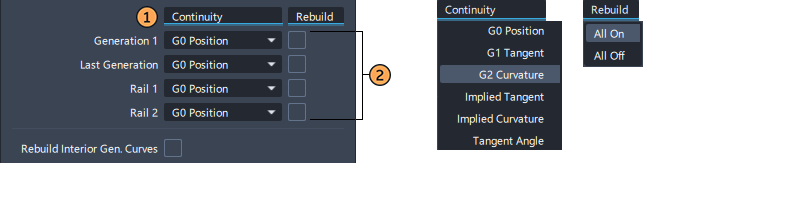
Continuity テーブルは、各境界に 1 行ずつ表示されます。連続性と再構築の設定を選択するには、このオプションを使用します。
タイトルのポップアップ メニュー
 を使用して、4 つの境界すべての設定を調整します。
を使用して、4 つの境界すべての設定を調整します。 ポップアップ メニューと各境界のチェックボックス
 を使用して、個別に調整します。
を使用して、個別に調整します。
Continuity
レール サーフェスの各境界と隣接するサーフェスの間の連続性を選択します。各連続性オプションの説明については、「Surface ツールの共通パラメータ」を参照してください。
Rebuild
再構築をオンまたはオフにした場合の影響は予測が難しいため、サーフェスのパラメータ配置が改善されるのではなく悪化する場合もあります。
ほとんどのユーザは、さまざまな組み合わせをすばやく試して、最良の結果を見つけることができます。入力境界を再構築するための最適な設定を見つけるためのガイドラインを次に示します。
通常、適切にパラメータ設定されたナチュラル サーフェスやカーブの入力境界に対しては、Rebuild を使用しません。
トリム エッジに対して Rebuild On を使用してみてください。
反対側のエッジのパラメータ設定が異なる場合は、Rebuild On を使用してみてください。
Rebuild On は、マルチノットまたは CV ウェイトを持つレール カーブに必要です。マルチノットまたは CV ウェイトを持つカーブの生成に推奨されます。
Rebuild Interior Gen. Curves (生成カーブが 2 つ以上の場合のみ)
2つ以上の生成カーブが使用されている場合に、すべての内部生成カーブを再構築します。
Curve Segments (生成カーブが 1 つ以上の場合のみ)
既定では、レール サーフェスは入力カーブの長さ全体に構築されます。
Curve Segments を使用してロケータを表示すると、ドラッグして開始値と終了値を変更したり、Segment ボックスに値を入力したりできます。UV スナップを使用できます。[Ctrl]キーを押しながらエディット ポイントまたはアイソパラムにスナップするか、[Alt]キーを押しながら中間の位置にスナップします。
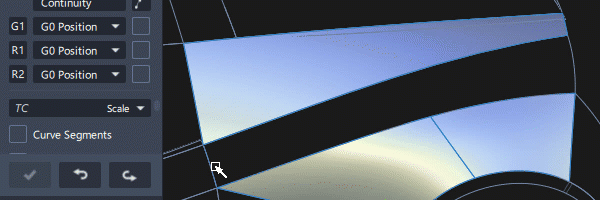
Blend Control (生成カーブが 2 つの場合のみ)
Blend Control は、レール サーフェスの形状に対する生成カーブの影響を変更します。
Blend Control を選択すると、Gen. Blend Value スライダが表示され、2 つの生成カーブ間のブレンドの中点(両方の生成カーブの影響が等しい点)をコントロールできます。
既定値は 0.5 で、2 つのカーブが等しくブレンドされ、ブレンドの中間点はレールの中心点になります。
スライダを 1 に向けて移動すると、Gen 1 の形状がより強い影響を受けます。
スライダを 0 に向けて移動すると、Gen 2 の形状がより強い影響を受けます。
値を 0.0 と 1.0 にした場合、最小値で 2 つのカーブをブレンドします。
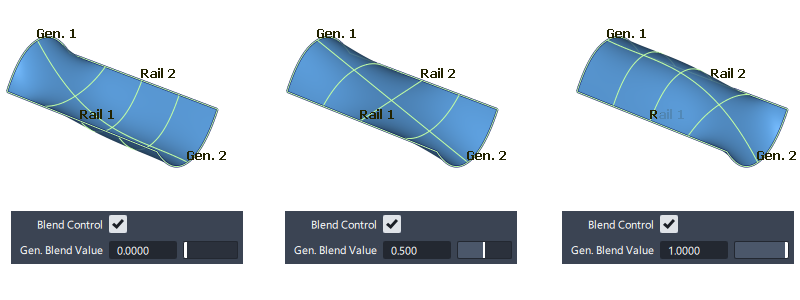
Continuity のオプション
これらのオプションは、Explicit Control がオフの場合のみ表示されます。(実際には、サーフェス ストラクチャに影響を与える方法として、Explicit Control が推奨される場合が多くあります。)
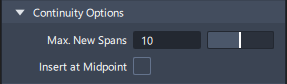
Max.New Spans
Rail ツールが連続性を実現しようとするとき、新しいサーフェスの各エッジに挿入できるスパンの最大数です。Rail ツールが許容範囲を超える数のスパンを挿入しなければ接線性を実現できない場合は、プロンプト ラインにエラーが表示されます。
Insert at Midpoint
選択した場合、連続性の偏差が最大のスパンの中間点に追加エディット ポイントを挿入します。これが既定であり、アイソパラメトリック カーブの分布状態が改善されます。選択しない場合、連続性の偏差が最大の位置に追加のエディット ポイントを挿入します。
Colinear のオプション
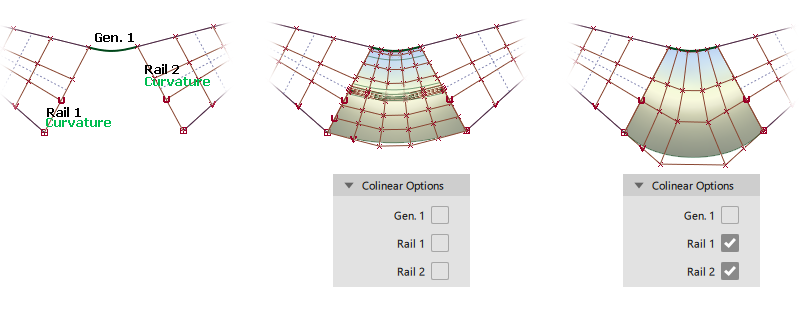
隣接するサーフェスのハルと位置合わせする境界を選択します(G1 Tangent または G2 Curvature 連続性を使用する場合)。
CV/ハルのフローによって構築中のレール サーフェスが歪む可能性があるエッジでは Colinear を使用しないように注意してください。
Mono-Rail の設定
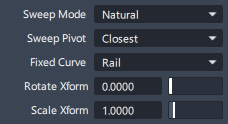
Sweep Mode
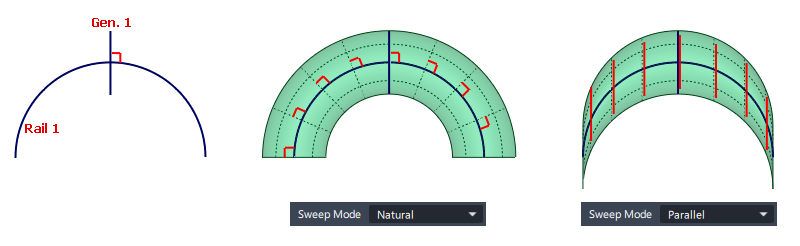
Natural: 生成カーブがレールに沿ってスイープするとき、レール カーブに対して同じ角度を維持してピボットします。
Parallel: 生成カーブがレールに沿ってスイープするとき、オリジナルの方向を維持します。
View (高度): 生成カーブがレールに沿ってスイープするとき、生成カーブとレール カーブの間の視覚的な角度を維持するために、1 つのプレーンでのみ回転します。Sweep Projection ポップアップ メニューからプレーンを選択します。
User: 3D ベクトルの X、Y、Z 座標を View Plane ボックスに入力します。
XY XZ YZ: グローバル プレーン(XY、XZ または YZ)を回転プレーンとして使用します。
Active: 現在のビュー ウィンドウを回転プレーンにします。
Spine (高度): スパイン カーブを使用して、レールに沿ってスイープするときの生成カーブの方向を制御します。スパイン カーブがスイープ サーフェスを定義するのに十分な長さではない場合、線状伸びを使用して範囲を指定します。
Sweep Pivot
Mono-Rail スイープの場合、生成される形状はスイープされるときにレール カーブと接する必要があります。
レール カーブと接するサーフェスの必要な開始位置に生成カーブを描画した場合、スイープ ピボットを考慮する必要はなく、Closest 設定で期待どおりの結果が得られます。
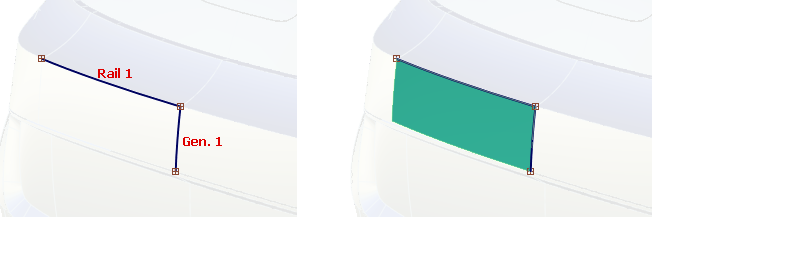
ただし、入力カーブの位置があいまいな場合は、2 つの「ピボット ポイント」を使用して配置を制御します。
- 生成ピボット: 生成カーブ上のアタッチメント ポイント。
- レール ピボット: レール カーブ上のアタッチメント ポイント。
ピボットを使用して、固定曲線上の指定したピボットにスナップする自由曲線上のポイントを指定します。
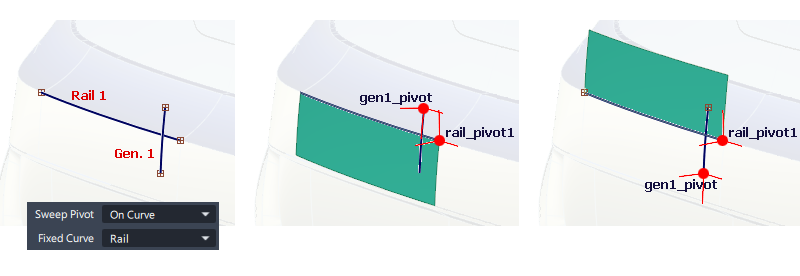
Sweep Pivot: Closest
スイープ ピボットは、入力カーブ上の最近接ポイントを見つけることで自動的に計算されます。ピボットは画面に表示されず、変更できません。
Sweep Pivot: On Curve
スイープ ピボットは入力カーブ上に表示され、1 つは生成カーブ上に、もう 1 つはレール カーブ上に表示されます。ロケータをドラッグすると、各カーブに沿って配置できます。ピボット ラベルは、ピボットを選択した後にのみ表示されます。
スイープ サーフェスを構築すると、Fixed Curve の設定に応じて生成カーブまたはレール カーブの形状を移動して 2 つのピボット ポイントが一致します。
Sweep Pivot: Off Curve
2 つのスイープ ピボットが表示されます。1 つは生成カーブのほぼ中央に、もう 1 つはレール カーブ上に表示されます。これらは空間内の任意の場所に自由に移動できます。ピボット ラベルは、ピボットを選択した後にのみ表示されます。
生成カーブのピボットは、レール サーフェスを選択する前に、入力シーケンス中(その後に Go ボタンを押す)に配置できます。
サーフェスが「ライブ状態」である間は、作成後に両方のピボットを移動できますが、予期しない結果になる可能性があります。その場合は、作成シーケンス中に生成ピボットを再構築して配置します。
Fixed Curve
このオプションは、カーブが接していない場合にどの入力曲線が自由曲線で、どの入力曲線が固定曲線かを決定します。
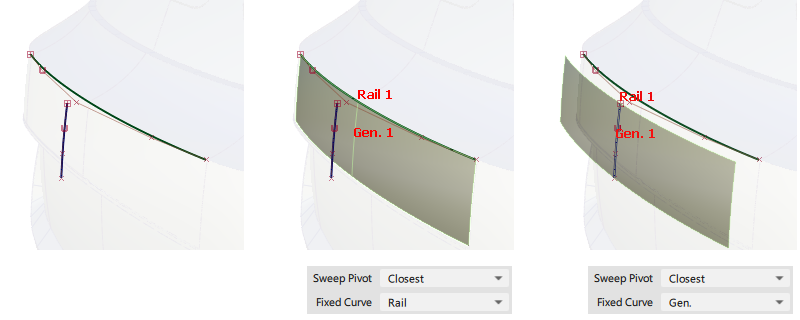
- Gen: 生成カーブの位置が固定され、レール カーブの形状が移動します。
- Rail: レール カーブの位置が固定され、生成カーブの形状が移動します。
Rotate Xform (生成が 1 つの場合のみ)
生成カーブがレール カーブに沿ってスイープするときの回転角度。(既定値は 0)
たとえば、Rotate Xform を 45 にすれば、レール カーブの全長に沿ってスイープするときに生成カーブは合計で 45 度回転します。負の数値を使用すれば反対方向に回転します。
Scale Xform (生成が 1 つの場合のみ)
生成カーブがレール カーブに沿ってスイープするときのスケーリング ファクタ。(既定値は 1)
たとえば、Scale Xform を 2 にすれば、生成カーブはレール カーブの長さに沿ってスイープするとき 2 倍に拡大されます。Scale Xform を 0.5 にすれば、生成カーブは半分に縮小されます。
Bi-Rail の設定
Sweep Mode
このオプションは最低 1 つのレール カーブが再構築中である場合にのみ使用できます。
Proportional: レールカーブをリビルドして、均等間隔に配置されたスパンを持ち、最初のレール カーブに基づいたスムーズなパラメータ配置のサーフェスを作成します。
View (高度): 生成カーブがレールに沿ってスイープするとき、1 つのプレーンでのみ回転します。これは生成カーブとレールカーブの間の視角を維持します。Sweep Projection ポップアップ メニューからプレーンを選択します。
User: 3D ベクトルの X、Y、Z 座標を View Plane ボックスに入力します。
XY XZ YZ: グローバル プレーン(XY、XZ または YZ)を回転プレーンとして使用します。
Active: 現在のビュー ウィンドウを回転プレーンにします。
Transform Control
Rail Surface ツールがスイープの間レイル カーブに沿って移動する生成カーブをどのように修正するかを制御します。このオプションは、Rail Curves が 2 の場合にかぎって使用できます。
通常の使用方法:
Scale: (既定) 生成カーブを均等にスケーリングして、生成カーブが 2 つのレールに沿って移動できるようにサイズを調整します。
Non-Prop Scale: レールカーブに接しているベクトルに沿って、不均等に生成カーブをスケーリングします。
高度な使用方法 (生成カーブが 1 つ以上の場合のみ)
Rotate no-Trim: 生成カーブは、レール 1 に沿ってスイープするときに固定され、レール 2 との接触を維持するために回転します。レール 1 は通常レール 2 よりも長く、スイープの際にスイープ形状が「フォールオフ」しないようにします。
Rotate & Trim: Rotate no-Trim と同じ形状を作成しますが、2 番目のレールに「トリミング」されているように見えます。実際にはトリム サーフェスではなく、2 番目のレールの境界内に収まるように再構築されます。
Rail の共通パラメータ
Rail には、次の「Surface ツールの共通パラメータ」セクションがあります。
- Continuity
- Explicit Control
- コントロール オプション
ビューポート マニピュレータとロケータ
境界ラベルと連続性チェック
境界ラベルは既定でオンになっており、正方形のサーフェスがコンストラクション許容値内で連続性を確立しているかどうかがレポートされます。
Continuity Check は、Evaluation > Surface Continuity ツールと同じカラーとデカールを使用して、達成された連続性と失敗した連続性を表示します。
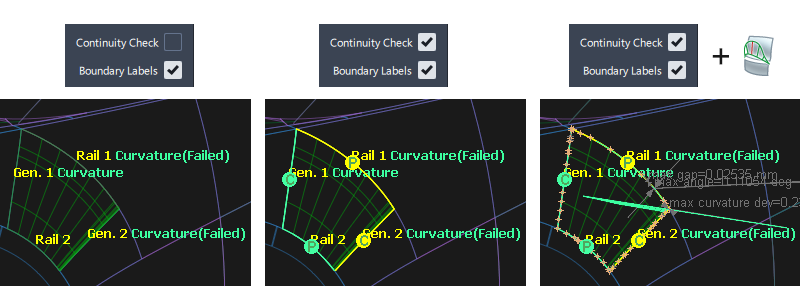
警告矢印
コーナーに矢印が表示されても、レール サーフェスが正常に構築されることはよくあります。矢印はエラーではなく単なる警告であり、情報目的でのみ表示されます。
矢印が表示されるのは、Rail (および Square) ツールが、選択した許容値よりも 10 倍厳しい内部 G0 許容値を一部の計算に使用するためです。このより厳しい値では、警告矢印によって許容差の問題が表示されます。
矢印を右マウス ボタンでクリックすると、境界間の偏差が表示されます。
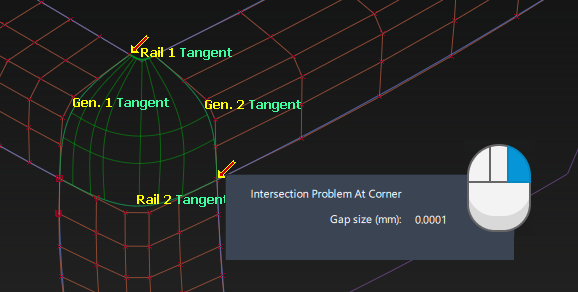
Rail のワークフロー
注とヒント
2 つ以上の生成カーブを使用している場合は、1 つ目の生成カーブを選択してからこのカーブをクリックして、選択を解除することができます。その後、別の生成カーブを 1 つ目のカーブとして選択できます。
生成カーブが長い場合、Rail Surface ツールにより作成されるサーフェスの品質は劣化します。
このような場合、生成カーブとレール カーブの選択を逆にして、短くて単純なカーブを生成カーブに、長く曲がりくねったカーブをレール カーブとして選択してみてください。
Spine スイープ モードの扱いはときに非常に面倒です。問題が発生したら、次の手順を試してください。
脊椎カーブとして使用するために、レイル カーブのコピーを作成します。
Rail Surface コントロール ウィンドウの Create History と Auto Update をオンにします。
少しずつ脊椎カーブのシェイプを変更し、サーフェスへのエフェクトを観察します。
Natural、Parallel、または View モードでサーフェスを開始した後は、Spine モードに変換できません。
サーフェスが構築されない場合
入力シーケンスの後にサーフェスが構築されない場合は、プロンプト ラインでエラー メッセージを確認します。
(コンストラクション ヒストリがオンになっているときに)境界カーブを変更すると交差しなくなる場合、サーフェスの境界とアイソパラムが破線で表示され、プロンプト ライン ヒストリにエラー メッセージが表示されます。
次の一般的な問題を確認します。
鋭いコーナー、CV 多重度、マルチノットを持つレール カーブに沿ってサーフェスを作成することはできません。マルチノットを削除するには、レール カーブの Rebuild オプションをオンにします。
Bi-rail の場合、カーブが交差していることを確認します。Rail surface ツールは Construction Options の Curve Fit Distance に設定された許容範囲内でカーブが交差しているかどうかをテストします。Curve Fit Distance オプションを変更するには、Preferences > Construction Options の順に選択します。
連続性が失われた場合
- 入力サーフェスエッジ間の連続性をチェックします。
- 次のいずれかの方法を使用して、達成される連続性を向上させます。
作成されたサーフェスが複雑すぎる場合
サーフェスを作成するために使用するカーブの Rebuild オプションをオンにしてみます。
Explicit control オプションを使用し、サーフェス上のスパンの数と U 方向と V 方向での次数を手作業で選択します。選択内容によっては連続性が失われる可能性があるため、連続性の結果を慎重に確認してください。